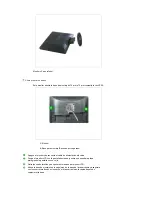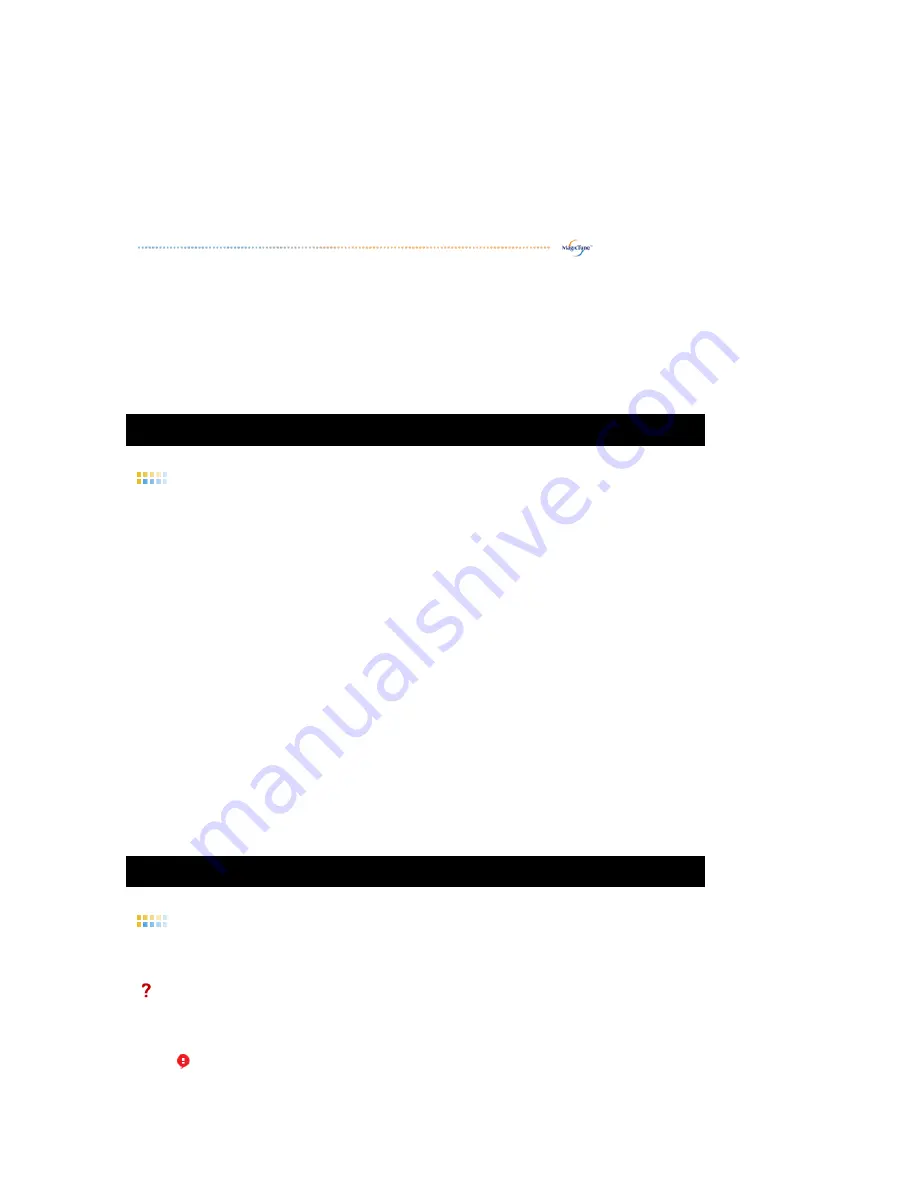
Definición
Cuando el monitor lo utilizan varios usuarios, los valores de color que se ajustan mediante la
calibración del color según cada usuario, se pueden guardar y usar más adelante. Hasta 5
usuarios pueden utilizar los valores guardados del color.
1. Cómo guardar valores de color ajustados:
Pulse Next (Siguiente) para Apply (Aplicar) el cambio y, entonces, puede guardar los
valores ajustados del color. Puede guardar un máximo de 5 valores.
2. Cómo aplicar los valores de color guardados:
Pulse el botón Multi User (Multiusuario) en la pantalla principal para seleccionar y
para utilizar uno de los valores de color guardados.
2. Previsualización
Pulse el botón "Preview (Vista preliminar)" en "Calibración del color".
Aparece la imagen anterior.
1. Pulse el botón “View Calibrated (Vista calibrada)” para ver el efecto de la calibración
ajustada.
2. Pulse el botón “View Uncalibrated (Vista sin calibrar)” para ver la imagen original.
Introducción general
|Instalación
|Modo OSD| Calibración de color |
Desinstalación
|Solución de problemas
Desinstalación
El programa de MagicTune™ se puede quitar solamente usando la opción "Add/Remove
Programs (Agregar o quitar programas)" desde Panel de control de Windows™.
Siga los pasos siguientes para quitar MagicTune™.
1. Vaya a [Task Tray (Bandeja de sistema)] ' [Start (Inicio)] ' [Settings
(Configuración)] y selecione [Control Panel (Panel de control)] en el menú. Si el
programa está instalado en Windows™ XP, abra [Control Panel (Panel de control)]
desde el menú [Start (Inicio)].
2. Haga clic en el icono "Add/Remove Programs (Agregar o quitar programas)" en
Panel de control
3. En la pantalla "Add/Remove Programs (Agregar o quitar programas)", desplace la
barra vertical hasta localizar "MagicTune". Haga clic para seleccionar ese
elemento.
4. Haga clic en el botón "Agregar o quitar (Add/Remove)" para quitar el programa.
5. Haga clic en "Yes (Sí)" para comenzar el proceso de desintalación.
6. Espere hasta que aparezca el cuadro de diálogo "Uninstall Complete
(Desinstalación completa)".
Visite el
sitio Web
de MagicTune™ para más información técnica, las FAQ (Preguntas y
respuestas) y las actualizaciones del software.
Introducción general
|Instalación |Modo OSD| Calibración de color |Desinstalación
|
Solución de problemas
Solución de problemas
El actual sistema informático no es compatible con MagicTune™.
Pulse OK (Aceptar) y haga clic en "Shortcut to the MagicTune™
site" (Acceso directo al sitio de MagicTune™) para ver nuestra página de
inicio donde obtener más información.
Puede ocurrir un error si su tarjeta gráfica o de vídeo no se
encuentra en la lista 'Available' (Disponible).
(Las tarjetas anteriores o más antiguas pueden no ser